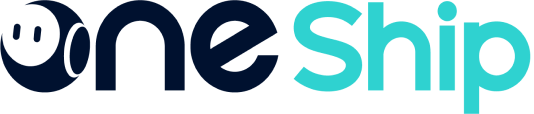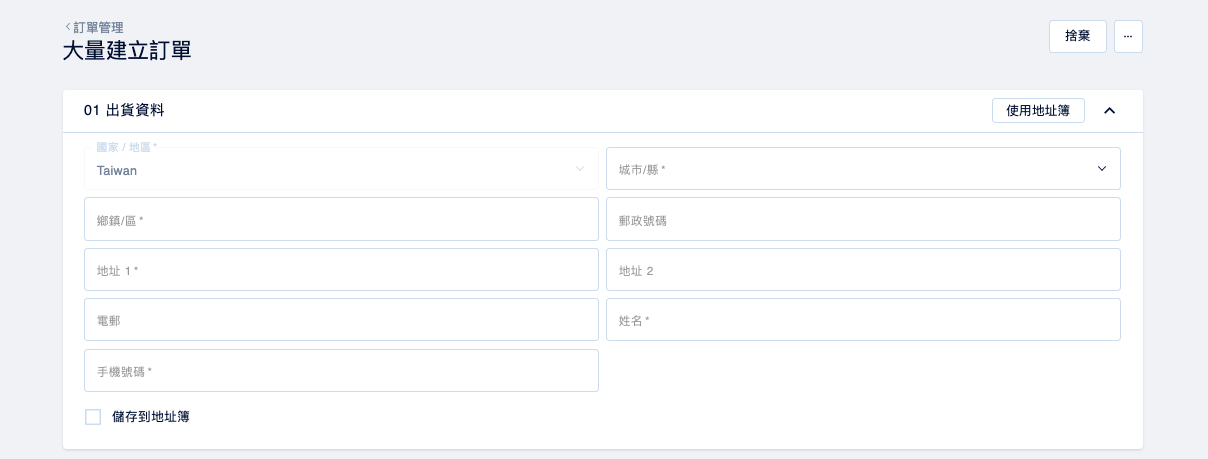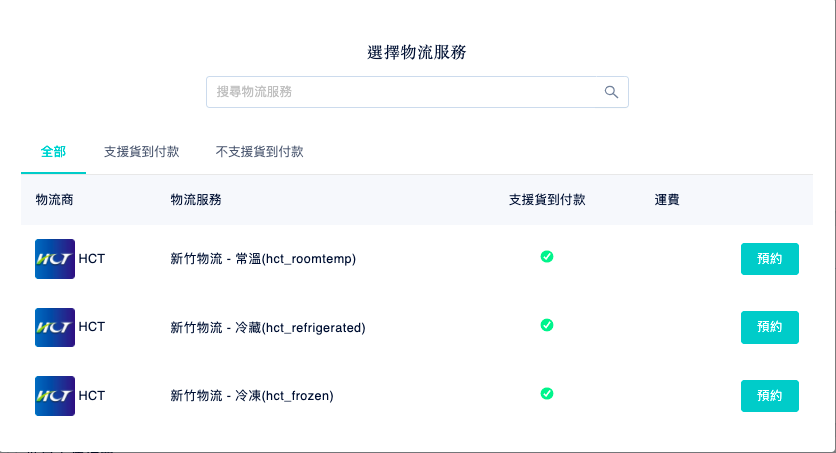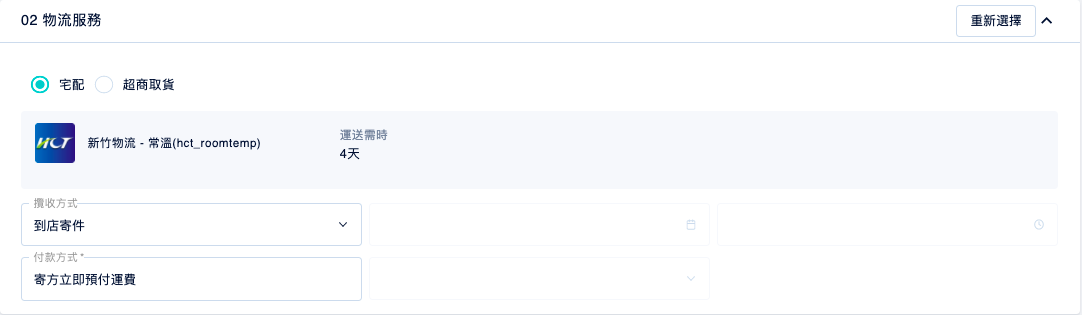此篇文章將介紹如何手動大量建立訂單。如果您想建立單筆訂單,請參考:如何建立單筆訂單?
如何大量建立訂單?
如需大量建立訂單,請先至「出貨管理」>「訂單管理」頁面點選右上角的「建立訂單」>「大量建立訂單」。
第 1 步:填寫出貨資料
您可以手動輸入「出貨資料」,或通過地址簿選擇一個地址作為出貨地址,您也可以選擇是否把這個新地址加入到地址簿裡。
第2步:選擇物流服務
點選「選擇物流服務」。
系統會顯示所有可用的物流服務,點選「預約」即可預約最適合您的服務。
輸入您想要的取貨方式、日期和時間。
第 3 步:批量上傳訂單
請務必注意,CSV檔案需要符合特定格式。
如果不確定格式為何,請點選「下載範例」下載模版。上傳完成後,您可以選擇提交或重新上傳檔案。
第 4 步:確認預約
請點選「出貨」確認此大量訂單。